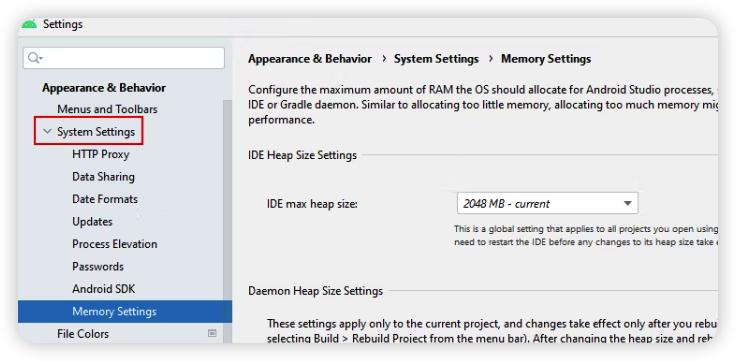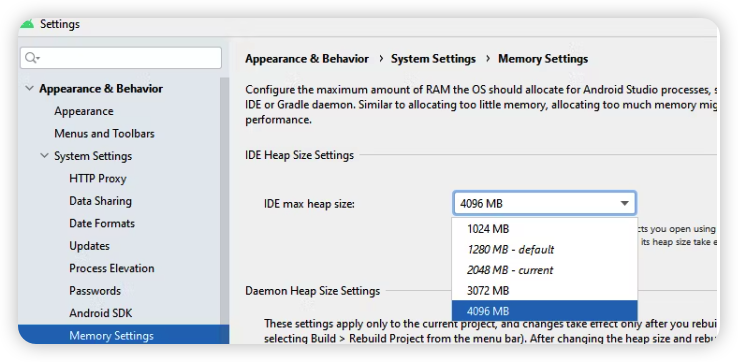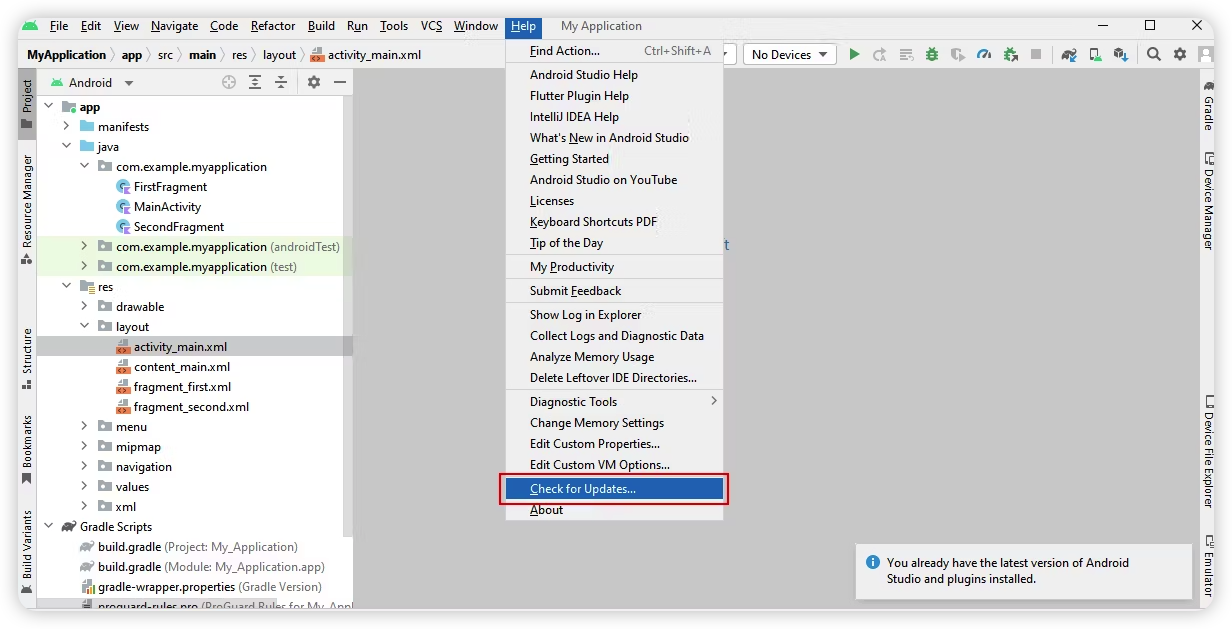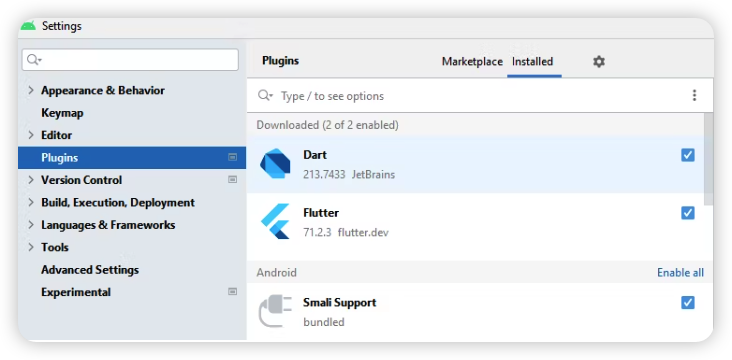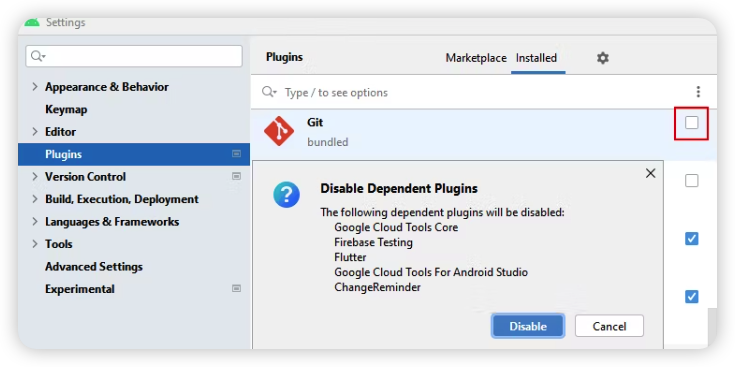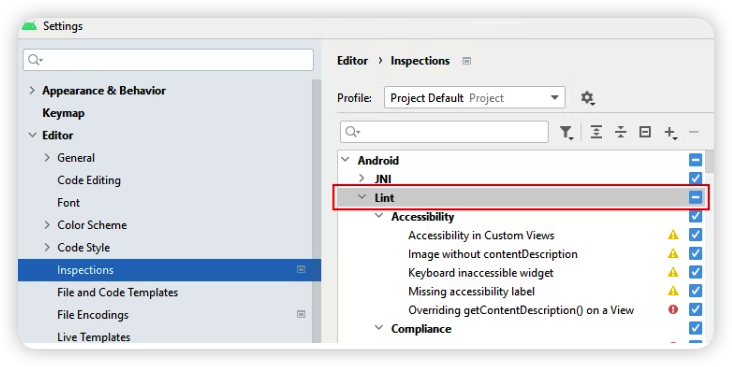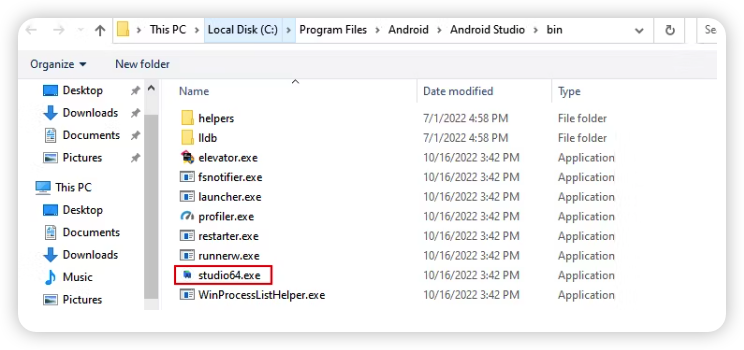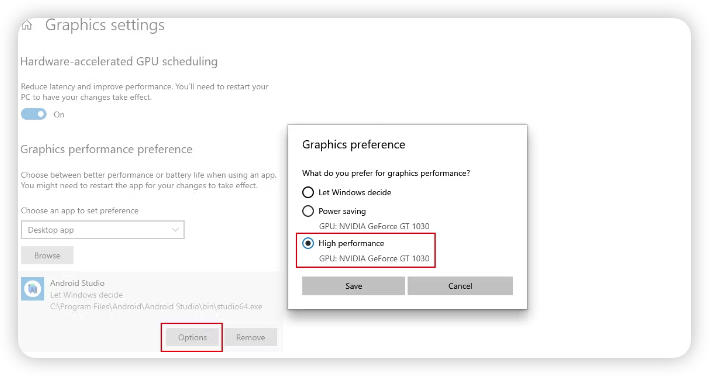Ki jan yo ogmante pèfòmans Android Studio sou Windows. Pran avantaj de chak gout pèfòmans nan Android Studio ak ke trik nouvèl Windows sa yo.
Android Studio se lojisyèl ki pi popilè pou devlopman app android. Li pèmèt devlopè yo ekri kòd, teste, ak debogaj aplikasyon yo, osi byen ke bati ak pibliye yo.
Android Studio, ki gen anpil karakteristik, mande anpil resous sistèm pou kouri. Kòm yon rezilta, pou moun ki pa gen yon òdinatè pwisan, Android Studio ka difisil pou itilize epi pran anpil tan pou konstwi (jenere fichye APK final la).
Si ou se youn nan yo, Lè sa a, kontinye lekti pou aprann kèk konsèy itil pou amelyore eksperyans Android Studio ou sou yon PC bidjè.
1. Ogmante alokasyon memwa pou Android Studio
Alokasyon memwa vle di asiyen yon sèten kantite memwa, oswa RAM, nan Android Studio pou amelyore efikasite li yo. Pa default, Android Studio gen dwa itilize jiska 1.28GB RAM, men si òdinatè w lan gen RAM disponib, ou ka ogmante kantite lajan sa a.
Swiv etap sa yo pou ogmante alokasyon memwa pou Android Studio:
- Louvri Android Studio epi ale nan File > Anviwònman.
- Nan meni gòch la, chwazi Aparans ak Konpòtman > Anviwònman Sistèm > Anviwònman memwa.
anviwònman memwa - Ogmante gwosè maksimòm pil IDE a nan omwen 2048MB oswa 4096MB, tou depann de si òdinatè w lan gen 4GB oswa 6GB RAM, respektivman.
anviwònman memwa - Klike sou Aplike ak Lè sa a, OK pou konsève pou chanjman yo.
- Rekòmanse Android Studio pou chanjman yo pran efè.
Konbyen RAM pou asiyen se yon desizyon pèsonèl ki baze sou espesifikasyon òdinatè w lan. Si ou pa fin sèten konbyen RAM òdinatè w lan genyen, tcheke Kijan pou Detèmine Espesifikasyon Materyèl pou èd.
2. Mete ajou Android Studio
Si w ap itilize yon vèsyon ki pi gran nan Android Studio, ou ta dwe konsidere mete ajou pou pran avantaj de dènye karakteristik yo ak koreksyon ensèk yo.
Swiv etap yo bay anba a pou mete ajou Android Studio ak dènye vèsyon an:
- Lanse Android Studio epi ale nan tab Èd, apresa chwazi Tcheke pou Mizajou.
Tcheke pou Updates - Yon bwat dyalòg ap parèt ki mande w swa mete ajou oswa inyore mizajou ki disponib yo.
- Chwazi Mizajou > Mizajou epi rekòmanse.
Ou kapab tou mete ajou Gradle Tools ak SDK ansanm ak Android Studio pou pi bon pèfòmans.
Gradle se yon sistèm konstriksyon pwisan pou Android Studio ki otomatize travay tankou bati, tès, ak deplwaye yon app Android. Bati yo pral pi vit, pi dous ak plis serye si w ap itilize dènye vèsyon Gradle.
3. Enstale Android Studio sou SSD la
SSD yo ideyal pou itilize ak Android Studio paske yo bay pi vit lekti ak ekri vitès, sa ki pèmèt aksè pi vit nan done ki estoke. Nou te deja eksplike benefis ki genyen nan lè l sèvi avèk yon SSD an detay.
Si ou enstale Android Studio sou yon SSD olye de yon HDD, ou pral benefisye de pi kout chaj ak tan konstriksyon, senkronizasyon Gradle pi rapid, ak pèfòmans jeneral amelyore.
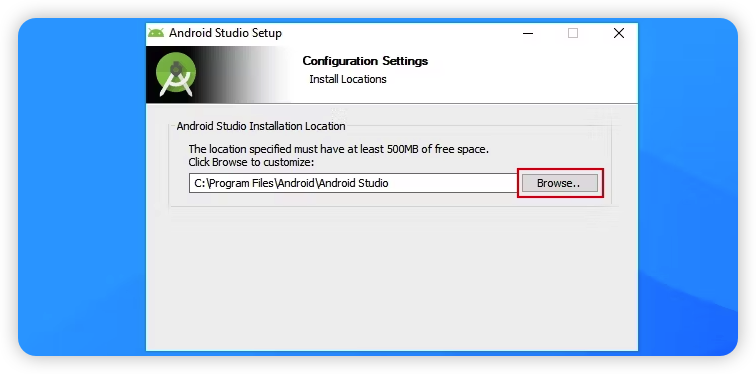
Pou enstale Android Studio sou yon SSD, jis chanje kote enstalasyon an pandan y ap mete Android Studio sou Windows pou premye fwa. Lè yo mande pou yon kote, chwazi SSD ou a lè l sèvi avèk opsyon Browse nan paramèt Konfigirasyon yo. Si ou deja enstale Android Studio, ou ka deplase katab enstalasyon an (anjeneral ki sitiye nan C:\Program Files\Android\Android Studio) nan SSD ou.
Enstale Android Studio sou yon SSD pral bay yon ogmantasyon pèfòmans aparan, ki fè li pi fasil ak pi vit pou devlope aplikasyon ou yo.
4. Enfim Plugins ki pa nesesè nan Android Studio
Plugins ki pa nesesè nan Android Studio se aplikasyon sa yo ak karakteristik ke w pa itilize aktivman men w ap toujou konsome resous sou sistèm ou an. Lè w enfim grefon ki pa nesesè sa yo, ou ka siyifikativman amelyore pèfòmans Android Studio.
Men ki jan yo enfim grefon ki pa nesesè nan Android Studio:
- Louvri Android Studio epi ale nan File > Anviwònman oswa peze Ctrl + Alt + S.
- Chwazi Plugins nan fenèt navigasyon gòch la.
Add-ons - Dezakche kare yo akote ploge-ins ou vle enfim epi klike sou Enfim epi klike sou OK.
Add-ons - Klike sou File > Rekòmanse IDE pou chanjman yo pran efè.
Apre w fin ranpli etap sa yo, grefon ou enfim yo p ap travay ankò epi yo p ap parèt nan meni yo oswa yo p ap aksesib nan Android Studio.
5. Konfigure Lint nan Android Studio
Lint se yon zouti analiz kòd estatik nan Android Studio ki ede detekte ensèk potansyèl ak pwoblèm pèfòmans nan kòd ou a.
Pou asire yon eksperyans kodaj lis nan Android Studio, ou ka configured Lint pou idantifye nenpòt pwoblèm pèfòmans ki te koze pa kòd ki pa efikas oswa move pratik kodaj.
Swiv etap sa yo pou konfigirasyon Lint nan Android Studio:
- Peze Ctrl + Alt + S pou ouvri paramèt Android Studio.
- Klike sou Editè > Enspeksyon, epi tcheke ti bwat la pou Android Lint oswa Lint. Si ou pa ka jwenn li, sèvi ak bwat rechèch la epi tape Android Lint ladan l.
Android Lint oswa Lint - Klike sou bouton Aplike, Lè sa a, OK pou konsève pou chanjman yo.
Anplis de konfigirasyon Lint pou tout pwojè ou yo, ou kapab tou aktive oswa enfim analiz espesifik Lint ak konfigirasyon nivo severite pou chak eskanè. Pou wè sijesyon pou pwojè ou ye kounye a, ale nan fenèt Pwojè a epi klike sou Kòd > Tcheke Kòd.
Ou kapab tou configured seri chèk Lint, tankou si yo tcheke sèlman dosye aktyèl la oswa tout pwojè a. Sa a ka ede diminye tan konstriksyon ak bati APK ou pi vit nan Android Studio.
6. Mete ajou chofè GPU la
An tèm jeneral, yon chofè GPU se yon pake lojisyèl ki ede sistèm opere a sèvi ak kat grafik la pou rann grafik.
Si ou kouri Android Studio ak yon GPU ajou, ou pral kapab jwi yon eksperyans devlopman pi bon ak pi dous. Sa a se paske Android Studio pral chanje travay la lou nan rann UI a nan GPU a, pandan y ap CPU a okipe operasyon tankou konpilasyon, bati pwojè, ak sou sa.
Si ou vle ale pi lwen pase sa, ale pou li Fason pou ranfòse pèfòmans Windows Pou plis ke trik nouvèl.
7. Ajoute Android Studio nan preferans pèfòmans grafik yo
Preferans pèfòmans grafik se yon karakteristik Windows ki pèmèt ou chwazi ki pwogram ou vle bay pèmisyon pou itilize GPU a oswa GPU pèfòmans segondè pou ekonomize pouvwa ak amelyore pèfòmans.
Swiv etap sa yo pou ajoute Android Studio nan preferans pèfòmans grafik yo:
- Louvri aplikasyon Anviwònman an lè w peze Win + I, epi klike sou Sistèm.
- Chwazi opsyon Display ak Lè sa a, chwazi opsyon Paramèt Grafik nan fenèt gòch la.
- Klike sou bouton Browse, ale nan katab ki gen Android Studio, pou egzanp, C:\Program Files\Android\Android Studio\bin, epi klike doub-klike sou fichye studio-64.exe.
Android Studio - Chwazi Android Studio > Opsyon > Pèfòmans segondè, epi klike sou Save pou ajoute li nan lis preferans pèfòmans grafik yo.
High Pèfòmans
Anplis de sa, ou kapab tou pèmèt kenkayri akselere orè GPU pou amelyore pèfòmans Android Studio.
Vle ale yon etap pi lwen nan optimize Android Studio? cf Gid Optimizasyon Devlopè Android ofisyèl yo Pou plis konsèy sou amelyore pèfòmans Android Studio.
Eksperyans zewo-lag kodaj nan Android Studio
Malgre ke konsèy ki anwo yo pral ede w jwenn pi plis nan Android Studio, ou ka vle konsidere amelyore pyès ki nan konpitè PC ou a si li pa satisfè kondisyon sistèm minimòm yo.
Ak Android Studio kounye a san lag ak bege, li lè yo tcheke kèk resous itil pou ede sipòte vwayaj devlopman Android ou.